Hướng dẫn sử dụng Pages cho máy Mac
- Chào mừng
- Tính năng mới trong Pages 14.1
-
- Thay đổi phông chữ hoặc kích cỡ phông chữ
- Đặt phông chữ mặc định
- In đậm, in nghiêng, gạch chân và gạch xuyên
- Thay đổi màu của văn bản
- Thêm bóng đổ hoặc đường viền vào văn bản
- Thay đổi cách viết hoa văn bản
- Sao chép và dán kiểu văn bản
- Thêm hiệu ứng tô sáng vào văn bản
- Định dạng dấu gạch nối, gạch ngang và dấu ngoặc kép
-
- Sử dụng iCloud Drive với Pages
- Xuất sang Word, PDF hoặc một định dạng tệp khác
- Mở sách iBooks Author trong Pages
- Giảm kích cỡ tệp tài liệu
- Lưu tài liệu lớn dưới dạng tệp gói
- Khôi phục phiên bản cũ hơn của tài liệu
- Di chuyển tài liệu
- Xóa tài liệu
- Khóa tài liệu
- Bảo vệ tài liệu bằng mật khẩu
- Tạo và quản lý mẫu tùy chỉnh
- Bản quyền

Lưu và đặt tên tài liệu trong Pages trên máy Mac
Lần đầu tiên bạn lưu tài liệu, bạn đặt tên cho tài liệu và chọn vị trí sẽ lưu – ví dụ: trên màn hình nền hoặc trong thư mục. Sau đó, Pages tự động lưu tài liệu của bạn khi bạn làm việc. Bạn có thể đổi tên tài liệu bất kỳ lúc nào hoặc tạo bản sao của tài liệu bằng tên khác.
Lưu và đặt tên tài liệu mới
Bấm vào bất kỳ đâu trong cửa sổ tài liệu để làm cho cửa sổ hiện hoạt, sau đó chọn Tệp > Lưu (từ menu Tệp ở đầu màn hình của bạn).
Nhập tên trong trường Lưu thành, sau đó nhập một hoặc nhiều thẻ (tùy chọn).
Bấm vào menu bật lên Vị trí và chọn một vị trí.
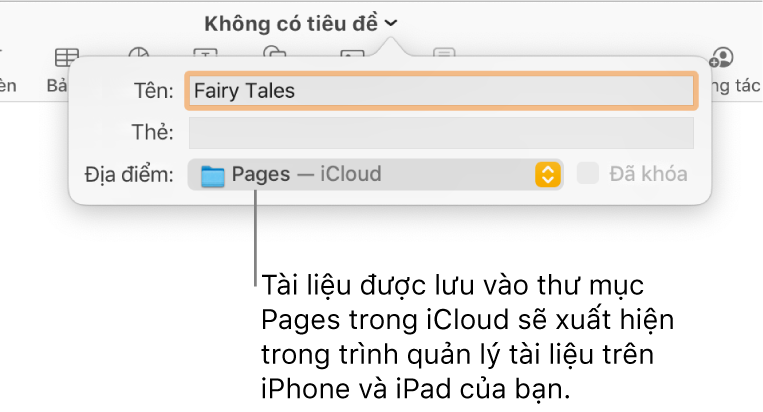
Nếu bạn muốn tài liệu xuất hiện trên tất cả các thiết bị được thiết lập bằng iCloud Drive, hãy lưu tài liệu vào thư mục Pages trong iCloud Drive. (Để xem tùy chọn này, iCloud Drive phải được thiết lập trên máy Mac của bạn).
Để tạo thư mục mới cho tài liệu, hãy bấm vào menu bật lên Vị trí và chọn Khác, sau đó bấm vào Thư mục mới ở dưới cùng của hộp thoại. Nhập tên cho thư mục, sau đó bấm vào Tạo.
Bấm vào Lưu.
Đổi tên tài liệu
Ở đầu cửa sổ Pages, hãy bấm vào tên tài liệu.
Nhập tên mới, sau đó bấm vào bất kỳ đâu bên ngoài hộp thoại để ẩn tên đó.
Lưu bản sao của tài liệu
Với tài liệu được mở, giữ phím Option trên bàn phím, sau đó chọn Tệp > Lưu thành (từ menu Tệp ở đầu màn hình của bạn).
Nhập tên cho bản sao, sau đó nhấn Return.
Bản sao được lưu vào cùng vị trí với bản gốc. Bạn có thể thay đổi vị trí lưu bản sao hoặc gửi bản sao cho người khác.
Để lưu bản sao của tài liệu bằng định dạng khác (ví dụ: Microsoft Word, PDF hoặc Pages ’09, v.v.), bạn tạo một bản sao của tài liệu bằng định dạng đó. Xem Xuất sang Word, PDF hoặc một định dạng tệp khác.